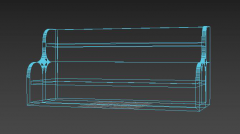PS作为UI设计的基础软件工具是肯定要掌握的,在工具熟练了之后在能更好的设计出作品
接下来废话不多说诚筑说给大家介绍PS基础小技巧啦。一、通道
有人说通道是“黑社会”,也就是只有黑、灰、白三类颜色,是一个从无到有的过程。通道记录了颜色的信息。像我们电脑上看到的图片一般是RGB模式的,所以在通道面板上除了RGB通道默认还有红绿蓝三个通道。若将图片改成CMYK模式,在通道面板就会有除CMYK外的青色、洋红、黄色和黑色。

以RGB图片为例,单击红色通道,你会发现图像会变成灰色的,这时图像反映了一个图片中红色的颜色值的情况,从0到255,其实就是从无到有的过程,0是黑(无),255是白(有),其他的是灰。三个通道的叠加就是我们看到的正常RGB情况下的图像。
再来说说Alpha通道,它和上面的颜色通道有一点点区别,颜色通道记录颜色信息,Alpha记录选区信息,也就是说它是用来存储选区的。我们可以 通过选择->存储选区来建立一个选区,这时通道面板就会多出一个Alpha 1。当然我们还可以单击通道面板下面的新建按钮建立一个Alpha通道,这时的Alpha通道是全黑的,也就是说这个选区是没有任何东西的。通道是可编辑 的。你可以在上面加上白色或灰色编辑你想要的选区,只要记住白色是有(这里就是说全选),灰色是中间状态(透明)。
当我们需要这些选区时,我们可以点击选择->载入选区,选择你要的Alpha通道。
二、常用调色操作。
1、自动调节照片(ctrl+shift+alt+L)自动色阶(ctrl+shift+L)自动对比度自动颜色(ctrl+shift+B)
(这些是调整明暗及颜色的办法,可能得不到我们想要的效果所以不太推荐)
2、曲线(ctrl+M)和色阶(ctrl+L)两者都是对图片明暗对比的

3、色彩平衡(ctrl+B)4、亮度/对比度5、对比度6、去色7、色相饱和度(ctrl+L)
8、改变局部颜色这个需要利用钢笔工具或其他工具先做选区,然后通过色彩平衡或色相饱和度进行调节。9、曝光过度通过创建调整色阶或曲线,加上色彩平衡等操作
10、曝光不足11、使颜色鲜艳12、变化照片中的颜色
好吧,这是一个复杂的过程,需要各种实例来说明,只要真正明白各个调整工具的使用,还是很容易明白的。
想学习更多ps技巧可以来诚筑说哦。不止ps更是UI设计。加油北鼻们。
更多培训课程,学习资讯,课程优惠等学校信息,请进入 诚筑说 网站详细了解,免费咨询电话:400-998-6158